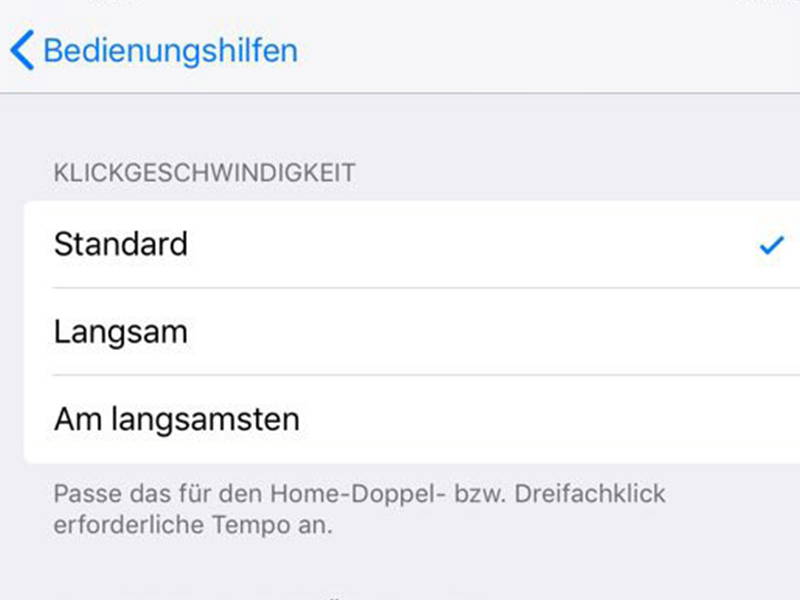
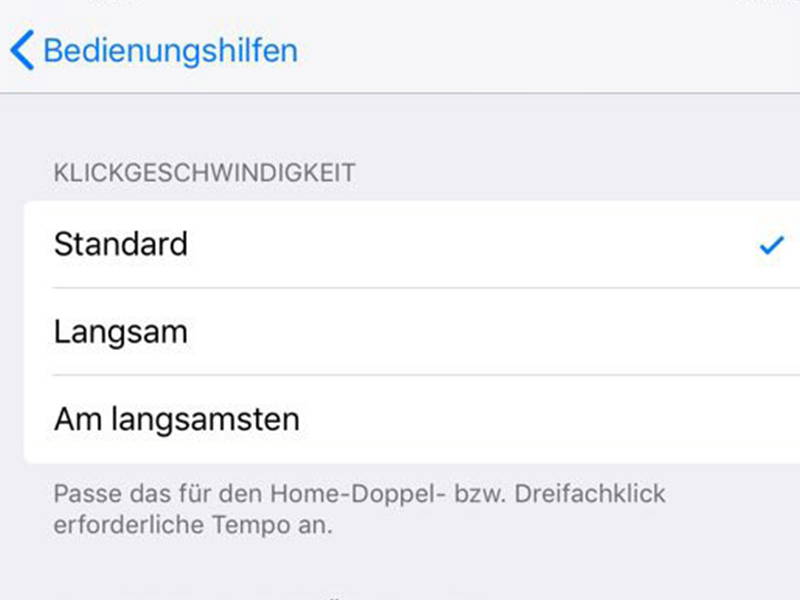

Leistung des Prozessors regeln
Windows wacht darüber, wie viel Energie dem Prozessor zur Ausführung seiner Aufgaben zur Verfügung steht. Die zugehörigen Einstellungen finden sich im Energieplan. Wird der Prozessor allerdings zu weit herunter geregelt, ist das System einfach nur noch lahm.
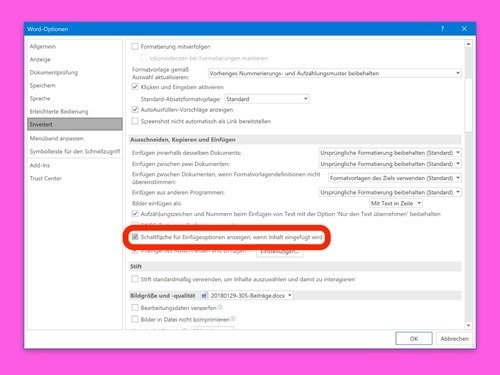
Optionen zum Einfügen nicht mehr anzeigen
Fügt man in Word, Excel oder auch PowerPoint Inhalt aus der Zwischenablage ein, erscheint ein sogenanntes Smart Tag. Darüber lässt sich bei Bedarf eine andere Variante des Einfügens aufrufen – etwa „Nur Text“ oder „Formatierung zusammenführen“. Wer diese Optionen zum Einfügen nicht mehr sehen möchte, kann die Funktion auch ganz abstellen.
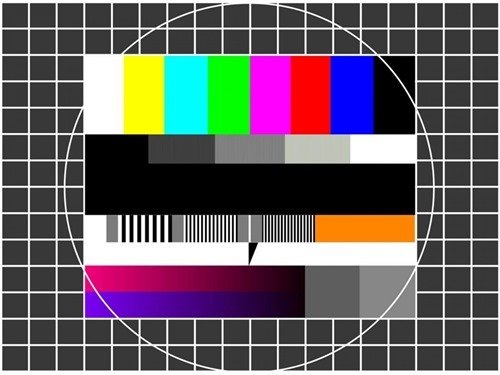
Helligkeit des Bildschirms korrigieren
Nach der Aktualisierung auf das Windows 10 Fall Creators Update erscheint die Anzeige auf dem Bildschirm bei einigen Nutzern viel zu dunkel oder zu hell. Das liegt allerdings nicht an der Einstellung des Monitors für die Helligkeit, sondern an den Einstellungen für Gamma und Sättigung.
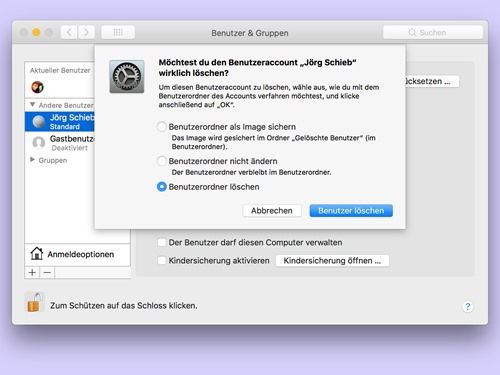
Alte Benutzer entfernen
Oft werden Computer vom einen an den nächsten Nutzer weitergegeben – etwa in der Familie oder unter Freunden. Das Problem: Viele legen einfach einen neuen Benutzer an, ohne ihre Dateien zu löschen. Mit der Zeit wird so immer mehr Platz vergeudet.
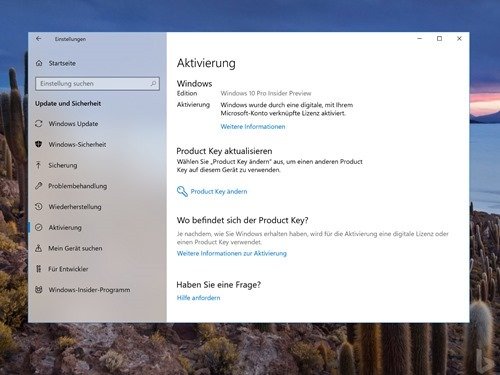
Keine Neu-Aktivierung bei Hardware-Tausch
Kaum baut man einen neuen RAM-Riegel ein oder tauscht die Festplatte aus, schon will Windows erneut aktiviert werden. Seit dem Windows 10 Anniversary Update ist dies anders – nun ist die Lizenz nach erfolgtem Login an das Microsoft-Konto gekoppelt und nicht mehr an die Hardware. Der aktuellen Status der Aktivierung lässt sich jederzeit einsehen.
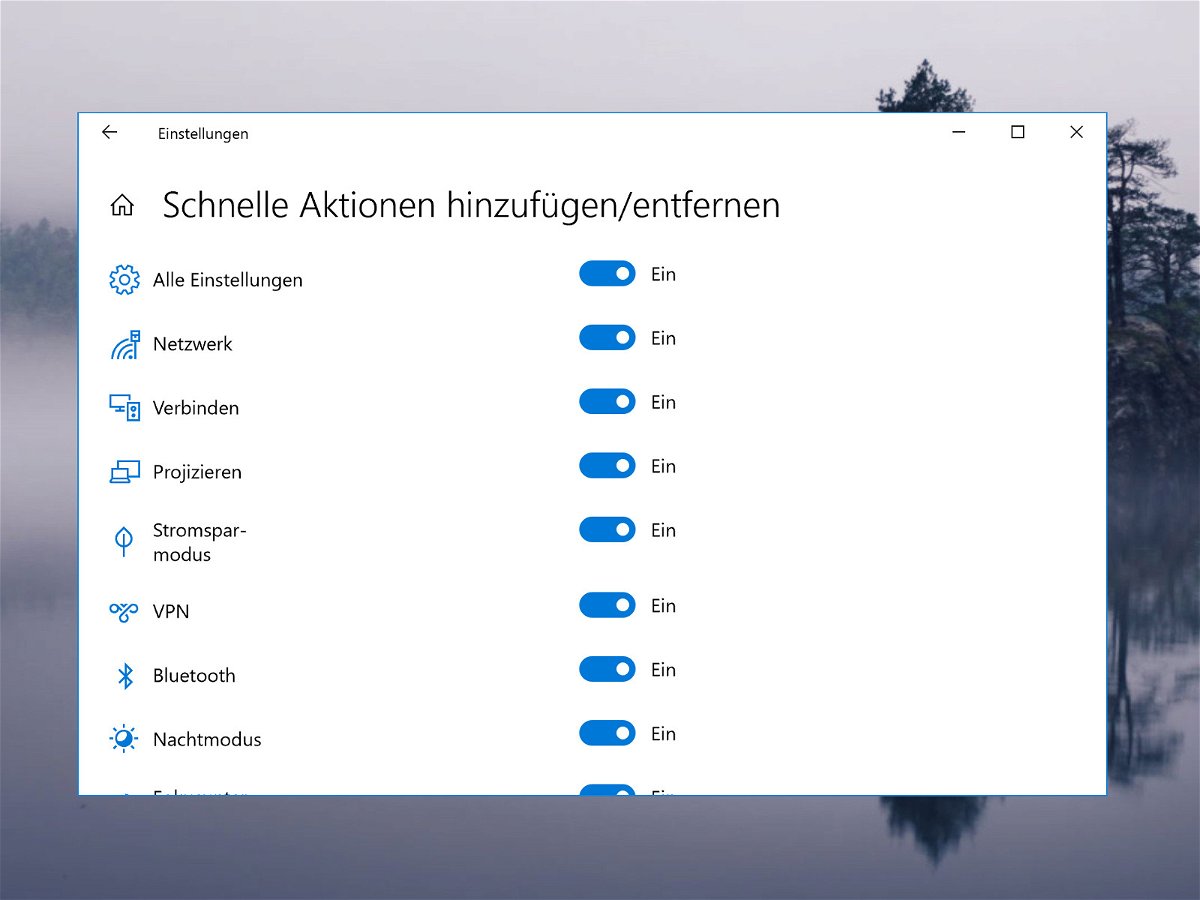
Buttons im Info-Center anpassen
Windows 10 blendet im Info-Center auf der rechten Seite des Bildschirms nicht nur Benachrichtigungen von Programmen und Apps aller Art ein, sondern ermöglicht dort auch schnellen Zugriff auf häufig benötigte Funktionen – etwa das Ein- und Ausschalten von WLAN, Bluetooth usw. Welche Schaltflächen dort sichtbar sein sollen, lässt sich manuell einstellen.
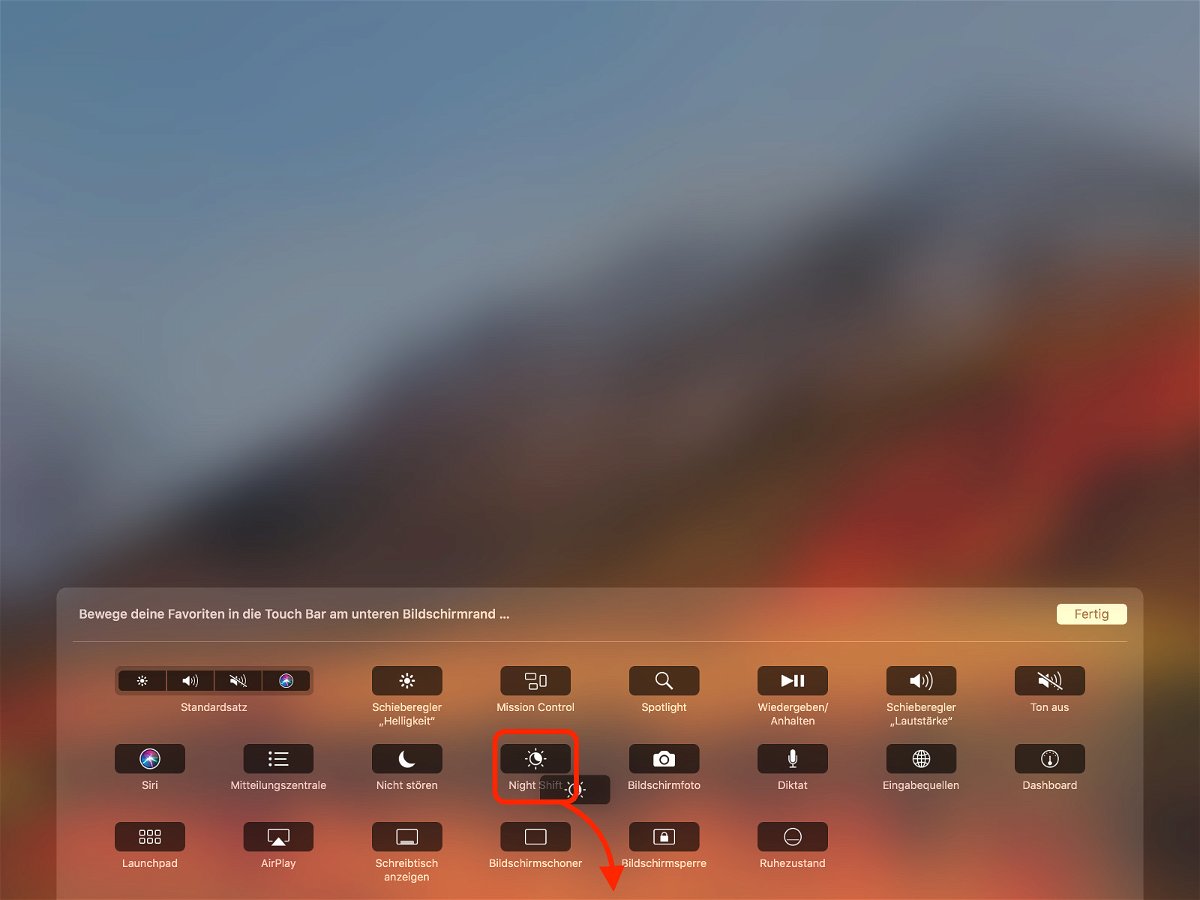
Nacht-Modus per Touch Bar aktivieren
Möchte man bei Dunkelheit am Computer arbeiten, empfiehlt es sich, den Blauanteil des Bildschirms herabzusetzen. Dafür enthält das System eine Einstellung, die als Nacht-Modus bekannt ist. Auf Wunsch lässt sich dieser Night Shift-Modus auch direkt per Druck auf die Touch Bar aktivieren.



